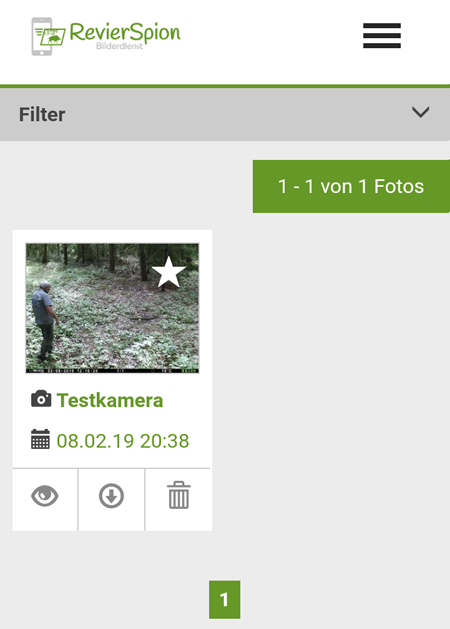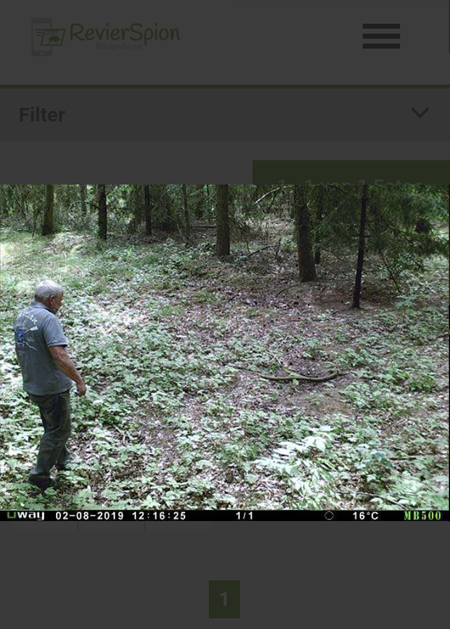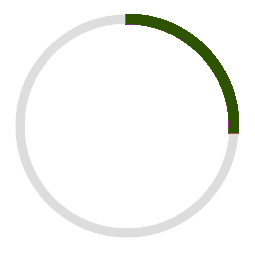UWAY MB500 GSM Wildkamera Konfiguration
Auf vielfachen Wunsch haben wir uns intensiv mit den verschiedenen Funk-Wildkameras auf dem Markt beschäftigt und die Einrichtung von unserem RevierSpion Bilderdienst für die Kameras beschrieben. Diese Anleitung beschreibt die Konfiguration der GPRS Wildkamera MB500 von der Firma UWAY so, dass die Fotos automatisch auf die RevierSpion App aufs Handy übertragen werden. Wir haben dabei eine Mavoco SIM-Karte verwendet, welche einige Vorteile bei dem Betrieb von Wildkameras bietet. Natürlich können Sie die Wildkamera und unseren Bilderdienst auch mit einer anderen SIM-Karte verwenden.
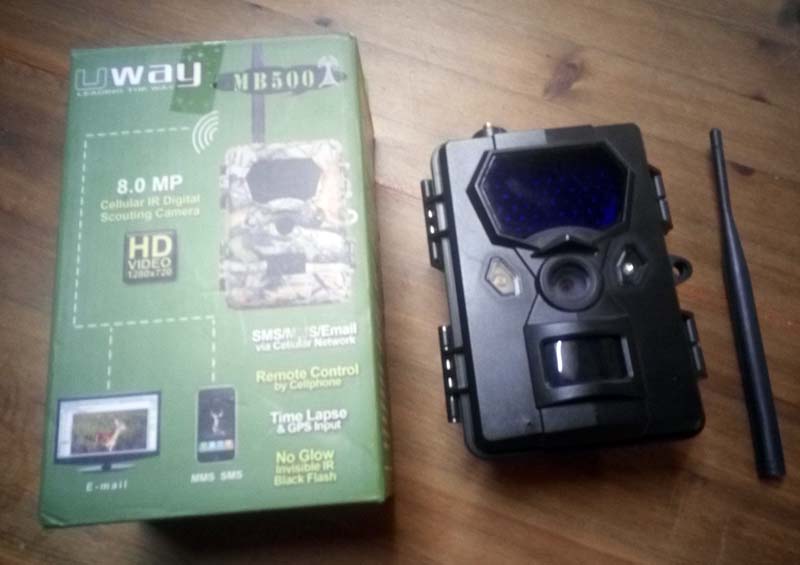
1. Speicherkarte, SIM-Karte und Batterien einsetzen
Zuerst die Antenne montieren und die SD-Speicherkarte, die SIM-Karte und die 12 x AA Batterien einsetzen. Die SIM-Karte muss freigeschaltet / aktviert sein und über Guthaben verfügen. Es darf zudem keine PIN-Abfrage auf der SIM-Karte sein. Hierzu die SIM-Karte in ein Handy einsetzen und dort ausprobieren. Kommt eine PIN-Abfrage, kann man diese mit dem Handy unter Einstellungen deaktivieren.
Hinweis: Bei der Verwendung einer Mavoco SIM-Karte, wie in diesem Beispiel, haben Sie direkt nach der Aktivierung ein Startguthaben von 50 MB und es ist keine PIN-Abfrage auf der SIM-Karte gespeichert. Sie können direkt starten.
2. Menü öffnen und Setup-Software runterladen
Den Betriebsschalter auf "SETUP" stellen und warten bis das Display vollständig geladen ist. Jetzt den Knopf "MENU" drücken und das Hauptmenü der Wildkamera wird im Display geöffnet. Unter "Kameraeinstellungen" können die normalen Einstellungen wie die Auslösung der Fotos oder Videoaufnahmen eingestellt werden. Diese bitte nach den persönlichen Anforderungen anpassen. Danach bitte auf "GSM Einstellung" gehen und "Download Tool" auswählen. Jetzt wird die Setup-Software auf der SD-Karte gespeichert.
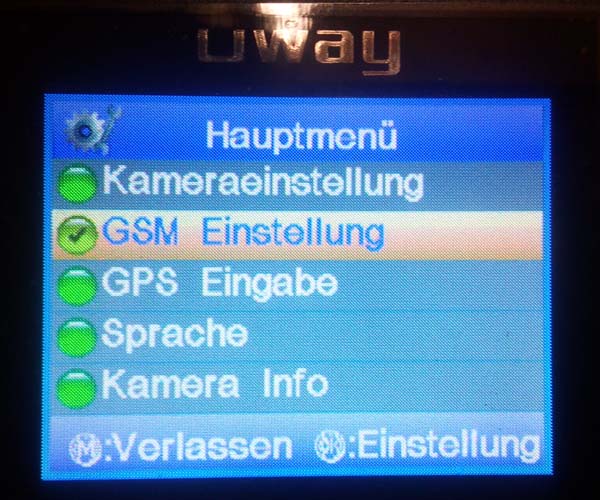
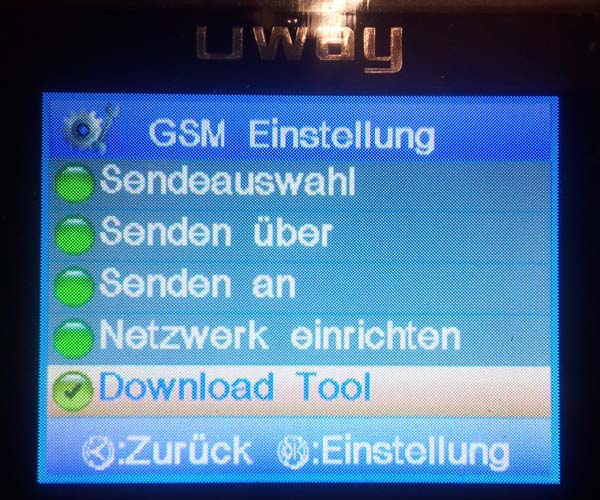
3. Setup-Software öffnen
Dazu die SD-Karte mit einem Computer öffnen und die Datei "UWAY_GSM_SETUP.zip" entpacken. Jetzt die Datei "UWAY_GSM_SETUP.exe" mit dem Computer öffnen.
4. Konfiguration vornehmen
Mit dem Programm UWAY GSM SETUP kann man die verschiedenen GPRS Einstellungen auf dem PC vornehmen. Wir gehen diese schrittweise durch und erklären Ihnen die Bedeutung und welche Werte Sie wo eintragen müssen. Bei "Send Mode" müssen Sie "Instant" auswählen und über "Num" können Sie die Anzahl der Fotos, welche pro Tag übertragen werden, begrenzen. Der Wert 0 ist dabei unbegrenzt. Unter "Send Via" stellen Sie die Übertragungsweise der Fotos ein. Dieser Wert muss auf "GPRS" gestellt werden. Bei "Send To" bitte "Email" auswählen.

5.1 Set Sending Email
Damit die Wildkamera eMails versenden kann, müssen Sie einen SMTP-Server hinterlegen. Hierfür können Sie den kostenlosen RevierSpion SMTP-Server verwenden. Dazu die folgende Werte eintragen:
"Email" -> "revierspion"
"Account" -> "revierspion"
"Password" -> "rs951de"
"SMTP Server" -> "smtp.revierspion.de"
"SMTP Port" -> "25"
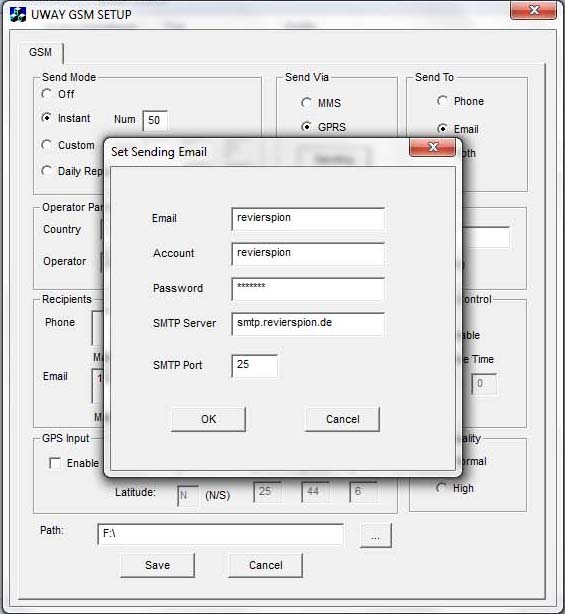
5.2 Operator Parameter
Unter "Operator Parameter" bei "Country" und "Operator" jeweils den Wert "Other" auswählen und auf den Button "Custom" klicken. Jetzt öffnent sich ein neues Fenster, wo Sie die Einstellungen für die SIM-Karte vornehmen müssen. Hierzu bei "GPRS" unter "APN" den Wert "mavoco" eintragen und "Account" und "Password" leer lassen. Bei Verwendung einer anderen SIM-Karte muss hier was anderes eingetragen werden. Die Werte findet man im Internet oder man kann diese beim Provider nachfragen.
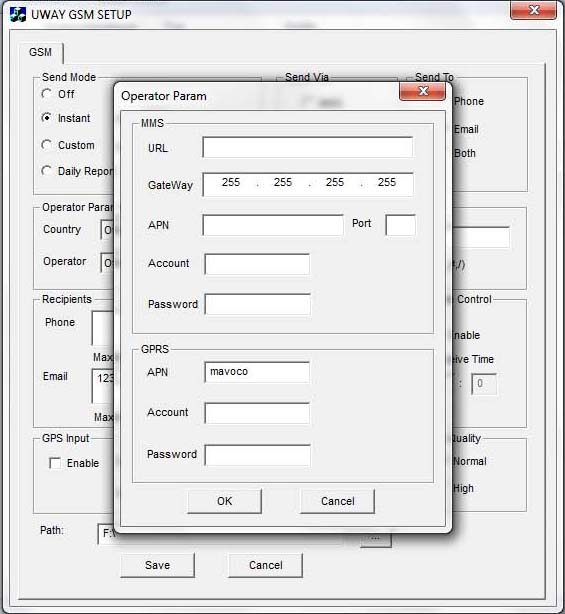
5.3 Recipients
Unter "Recipients" muss man jetzt eine Verbindung zur RevierSpion App herstellen. Falls noch nicht erfolgt, bitte beim RevierSpion Bilderdienst (Online oder in der App "RevierSpion") registrieren. Unter "Kameras" bitte eine neue Kamera anlegen. Die Bezeichnung kann frei gewählt werden wie "Kirrung" oder "Suhle" und auf "Speichern" klicken. Jetzt wird die Kamera unter "Kameras" aufgelistet und hat eine eigene eMail-Adresse bekommen, welche Sie in der Spalte "ID / E-Mail Adresse" finden.
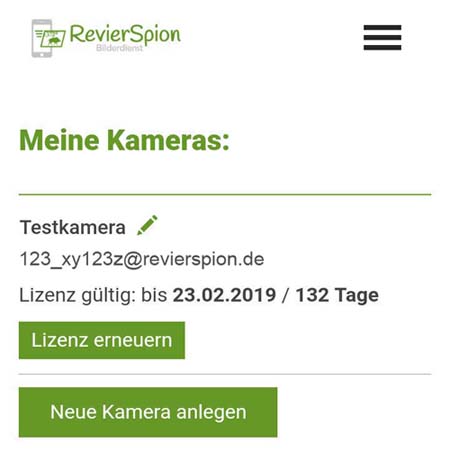
Bitte diese eMail-Adresse, in diesem Fall "123_xy123z@revierspion.de", vollständig unter "Email" eintragen.
6. Konfiguration speichern
Die vorgenommene Konfiguration muss natürlich noch gespeichert werden. Dazu wählen Sie ganz unten unter "Path:" bitte die SD-Karte aus (in diesem Fall das Laufwerk F:\) und speichern diese im Hauptordner (Save).
7. Konfiguration aufspielen
Zum Schluss muss die Konfiguration auf die Wildkamera aufgespielt werden. Dazu stecken Sie die SD-Karte wieder in die Wildkamera und stellen den Betriebsschalter auf "SETUP". Jetzt wird die Konfigurationsdatei automatisch aufgespielt und alle Einstellungen werden übernommen. Dazu einen Moment warten.
8. Wildkamera testen und in Betrieb nehmen
Wenn Sie diese Anleitung richtig befolgt haben, sollten die aufgenommenen Fotos der UWAY MB500 GSM Wildkamera direkt auf die RevierSpion App übertragen werden. Stellen Sie den Betriebsschalter auf "ON" und stellen Sie die Kamera auf. Laufen Sie vor der Kamera her und warten ein paar Minuten. Haben Sie die RevierSpion App auf Ihrem Smartphone installiert, sollten Sie automatisch eine Benachrichtigung über ein neues Wildkamera-Foto bekommen. Kommt nichts an, kann es sein, dass die Wildkamera keinen Empfang hat, bitte den Standort wechseln. Kommen die Fotos an, können Sie die Fotofalle in Betrieb nehmen und in der Jagd oder zur Überwachung einsetzen.